Como gravar vídeos do YouTube para mídia social
Você já quis compartilhar uma pequena parte de um vídeo do YouTube com amigos? Para vídeos curtos, isso não é um problema. Tudo que você precisa fazer é enviar o link. Mas e se você quiser compartilhar apenas um pequeno segmento de um vídeo? É inconveniente se tiver 15 minutos de duração, mas a parte em que você está interessado tiver apenas 10 segundos e estiver enterrada no meio.
Felizmente, esse problema é facilmente resolvido. Você pode dividir o segmento que deseja e compartilhar apenas essa parte. Neste artigo, discutiremos o que é um clipe do YouTube e como criá-lo e compartilhá-lo.
Como gravar vídeos do YouTube para TikTok ou Instagram
Se você vir uma parte de um vídeo do YouTube perfeito para sua conta TikTok ou Instagram, há uma maneira de publicá-lo no TikTok e no Instagram. Esteja ciente de que o TikTok e o Instagram funcionam melhor com vídeos no layout retrato. Muitos vídeos do YouTube são em formato paisagem, que é uma proporção diferente.
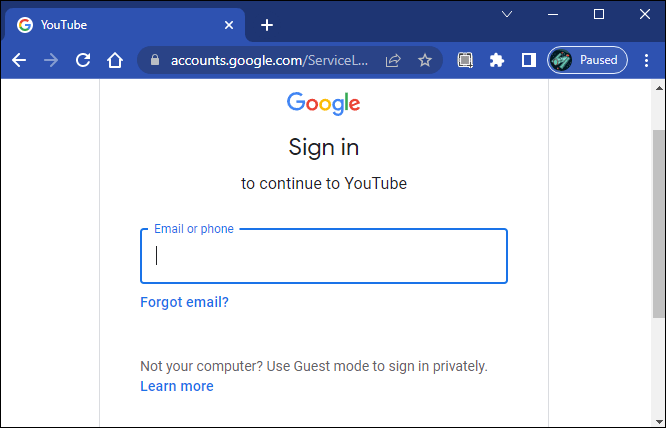
Usar um clipe do YouTube para postar no TikTok ou Instagram requer um alguns passos diferentes. Você primeiro terá que criar o clipe do YouTube, mas como o clipe é simplesmente um URL, você terá que baixá-lo. Para fazer isso, você precisa ser um assinante do YouTube Premium. Para agravar ainda mais o problema, você precisará transferir o vídeo para o seu dispositivo móvel, pois é mais fácil enviar vídeos do seu telefone para o TikTok e o Instagram.
Etapa 1: criar um clipe do YouTube
Usando seu PC ou Mac, faça login em sua conta YouTube.
Localize o vídeo que deseja recortar. Clique no ícone”Clipes”localizado logo abaixo do vídeo.
Clique no ícone”Clipes”localizado logo abaixo do vídeo.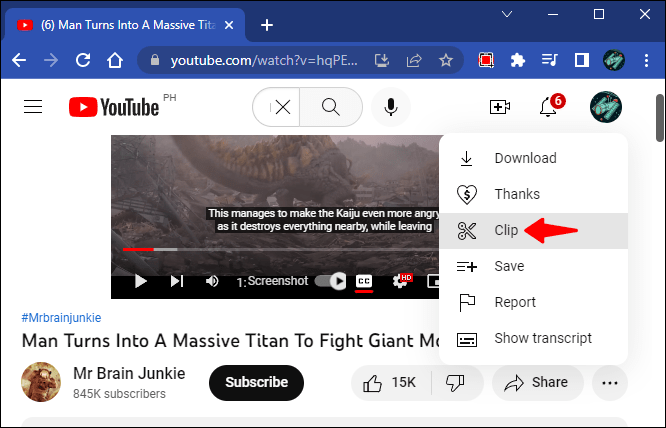 Uma nova janela será aberta. Dê um título ao clipe digitando no campo de texto.
Uma nova janela será aberta. Dê um título ao clipe digitando no campo de texto.
Usando os slides, arraste-os para a tela rting e pontos finais do que você deseja recortar. Você também pode digitar os horários de início e término.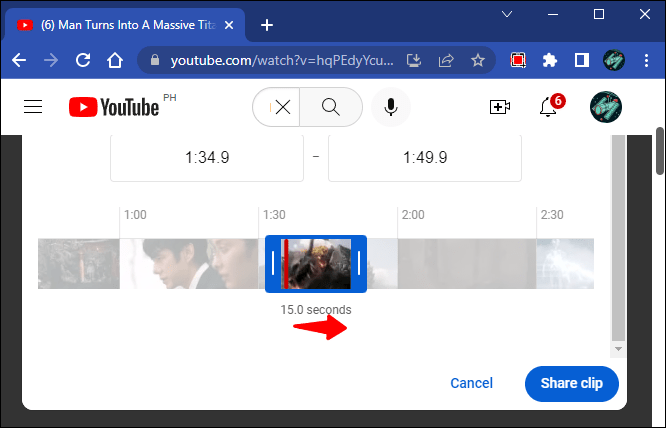 Selecione”Compartilhar clipe.”
Selecione”Compartilhar clipe.”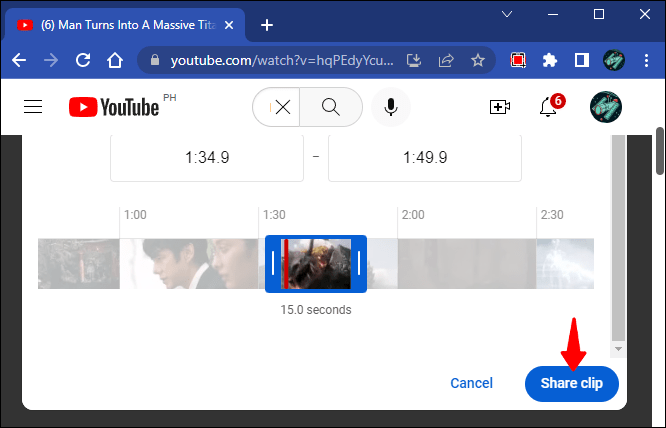 Escolha”Copiar”para salvar o novo URL na área de transferência.
Escolha”Copiar”para salvar o novo URL na área de transferência.
Etapa 2: Baixe o clipe para o seu Computador
Cole o URL copiado em um navegador e pressione enter.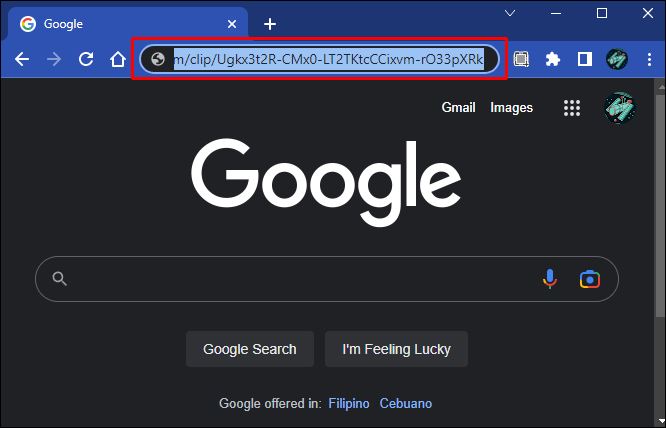 O clipe será aberto no YouTube.
O clipe será aberto no YouTube.
Toque na palavra”Download”, dê um nome e navegue até onde você gostaria de salvá-lo em seu computador e pressione”OK.”
Etapa 3: Transferir vídeo para o seu telefone
Vá para WeTransfer e siga as instruções na tela sobre como transferir um arquivo.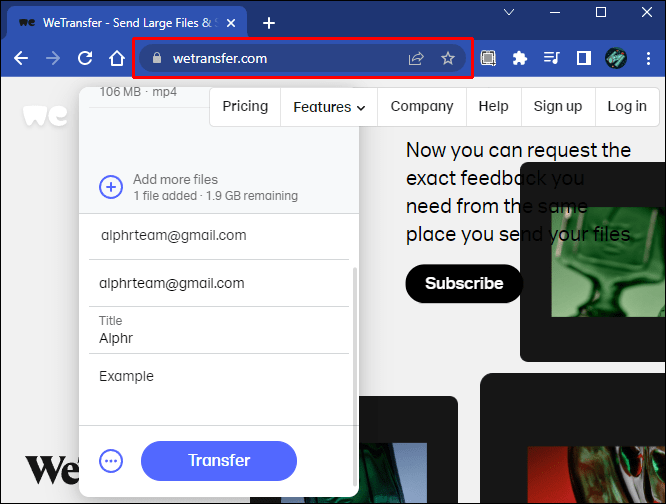 Use seu endereço de e-mail pessoal para o campo”Enviar para”.
Use seu endereço de e-mail pessoal para o campo”Enviar para”.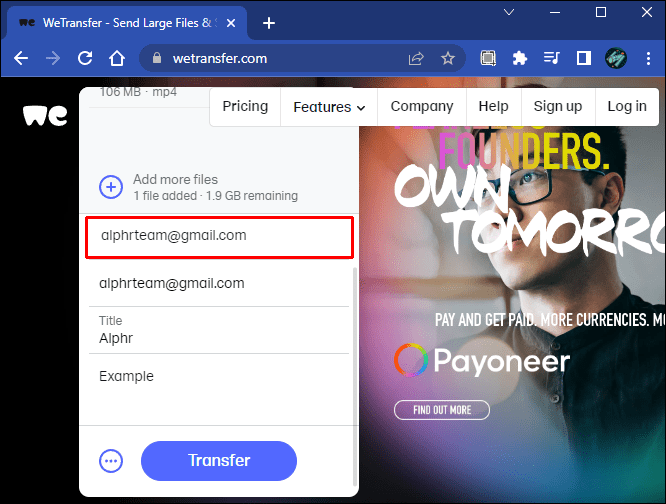 Inicie seu aplicativo de e-mail em seu telefone, abra o WeTransfer em ail e toque no link incluído.
Inicie seu aplicativo de e-mail em seu telefone, abra o WeTransfer em ail e toque no link incluído. Baixe o vídeo para o rolo da câmera do seu telefone.
Baixe o vídeo para o rolo da câmera do seu telefone.
Vá para TikTok ou Instagram e carregue o vídeo.
Como Clipar YouTube Vídeos no PC
Uma maneira fácil de compartilhar uma parte de um vídeo é usando a ferramenta Clipe. Com ele, você pode criar uma nova URL que reproduza apenas a parte de um vídeo de seu interesse. Os clipes devem ter pelo menos 5 segundos de duração, mas não mais que um minuto. É assim que você faz.
Vá para YouTube e faça login em sua conta.
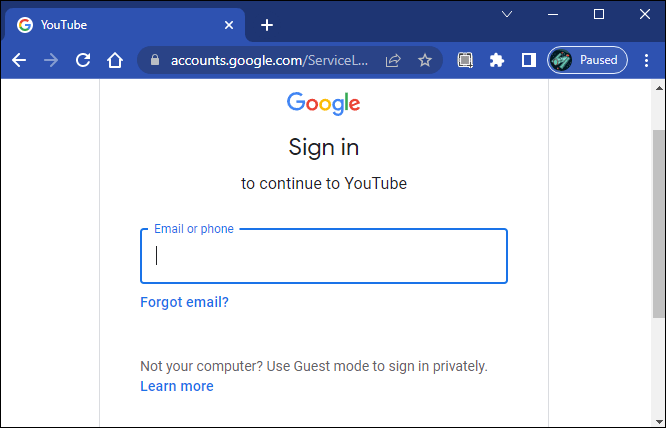 Localize e assista ao vídeo que deseja recortar.
Localize e assista ao vídeo que deseja recortar. Você vai veja o ícone”Clipes”na barra abaixo do vídeo se estiver disponível para recortar. Clique no ícone”Clipes”. Uma janela”Criar clipe”será aberta.
Você vai veja o ícone”Clipes”na barra abaixo do vídeo se estiver disponível para recortar. Clique no ícone”Clipes”. Uma janela”Criar clipe”será aberta.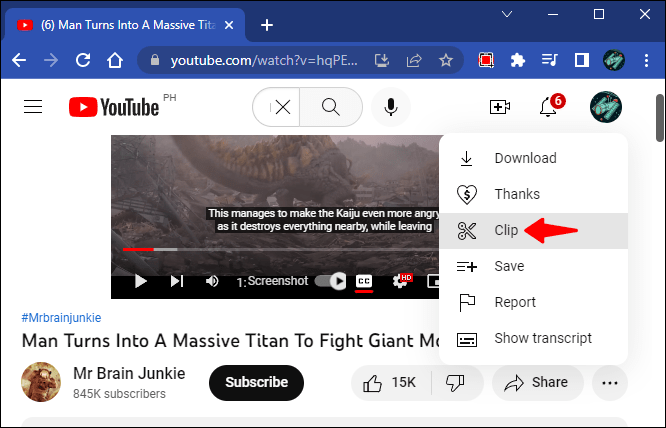 Nomeie o clipe.
Nomeie o clipe.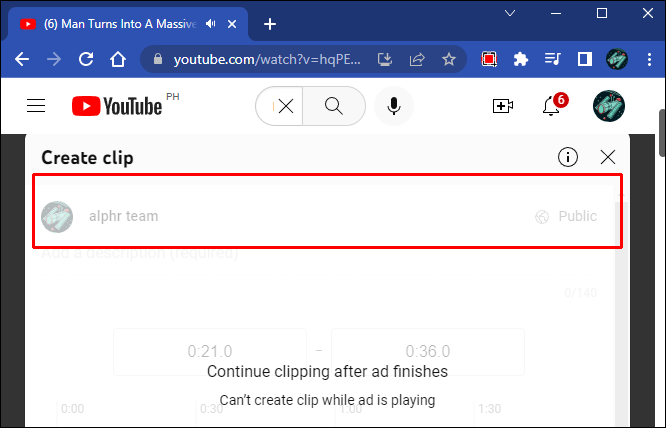 Arraste os controles deslizantes para os pontos inicial e final do que deseja salvar. Você também pode fazer isso inserindo um horário inicial e final.
Arraste os controles deslizantes para os pontos inicial e final do que deseja salvar. Você também pode fazer isso inserindo um horário inicial e final.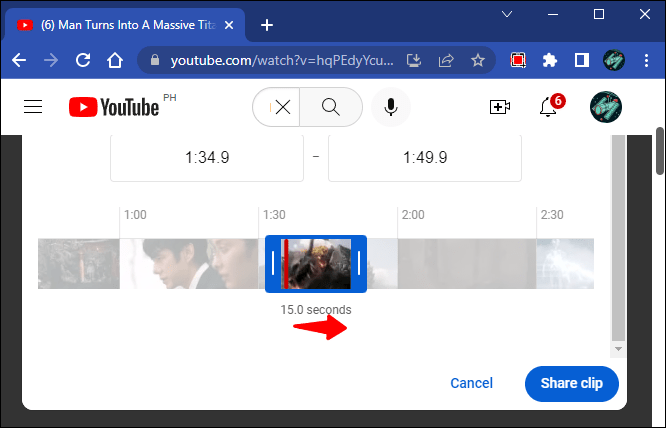 Toque em “Compartilhar clipe.”
Toque em “Compartilhar clipe.”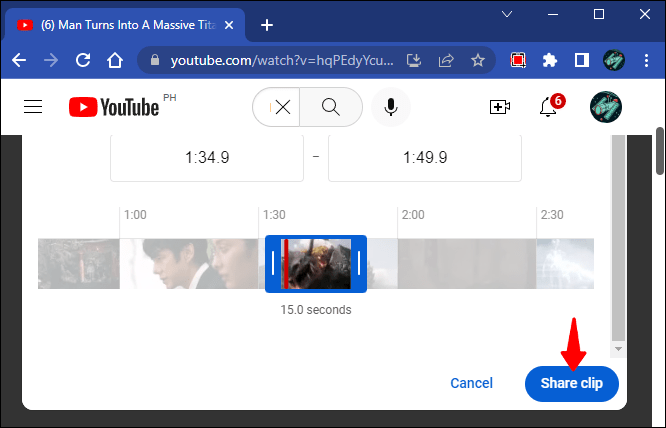 Selecione com qual mídia social você gostaria de compartilhar o clipe. Você também pode selecionar”Copiar”, que salvará o URL do vídeo na área de transferência.
Selecione com qual mídia social você gostaria de compartilhar o clipe. Você também pode selecionar”Copiar”, que salvará o URL do vídeo na área de transferência.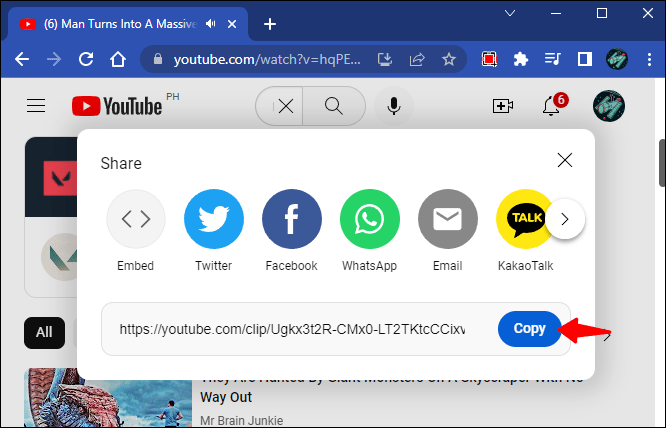
Esteja ciente de que seu clipe não estará disponível se o criador do vídeo original excluí-lo ou torná-lo privado. Somente vídeos públicos do YouTube funcionarão para os clipes que você criar.
Como gravar vídeos do YouTube no Mac
Os usuários do Mac podem compartilhe partes de um vídeo usando a ferramenta Clipe. Os clipes devem ter entre 5 e 60 segundos de duração. Depois de recortados, você pode compartilhá-lo em sua mídia social favorita ou salvar o link para uso posterior. Esse recurso criará um novo URL que reproduza apenas a parte do vídeo de origem que você recortou. Para recortar um vídeo do YouTube, siga as instruções abaixo.
Navegue até YouTube e faça login com suas credenciais.
Encontre o vídeo que deseja recortar.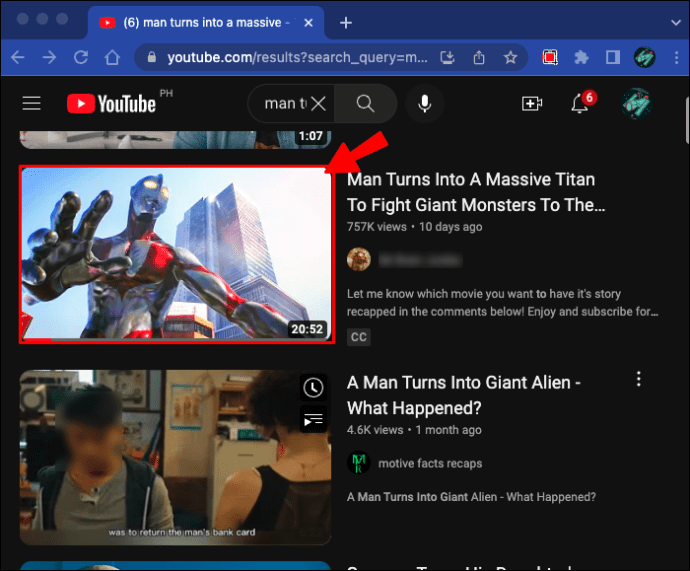 Nem todos Os vídeos do YouTube estão disponíveis para serem recortados. Se houver o ícone”Clipes”abaixo do vídeo, ele estará disponível para recorte. Toque no ícone”Clipes”. Uma nova janela”Criar clipe”será aberta.
Nem todos Os vídeos do YouTube estão disponíveis para serem recortados. Se houver o ícone”Clipes”abaixo do vídeo, ele estará disponível para recorte. Toque no ícone”Clipes”. Uma nova janela”Criar clipe”será aberta.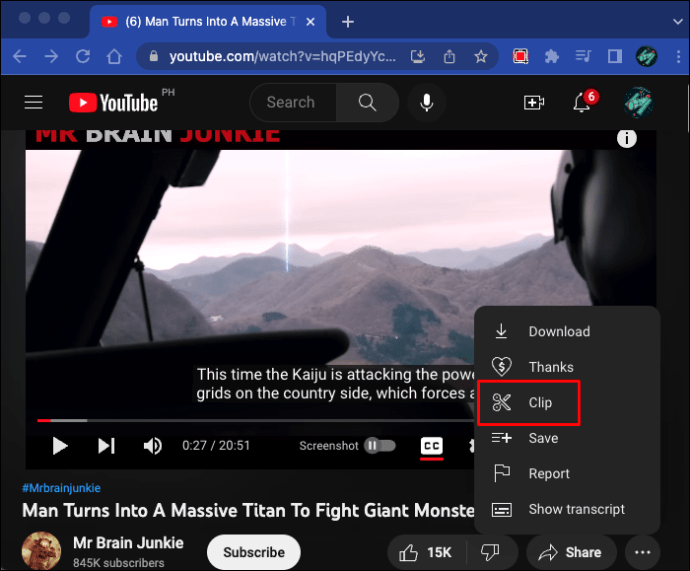 Dê um título ao clipe digitando no campo”Adicionar um título”.
Dê um título ao clipe digitando no campo”Adicionar um título”.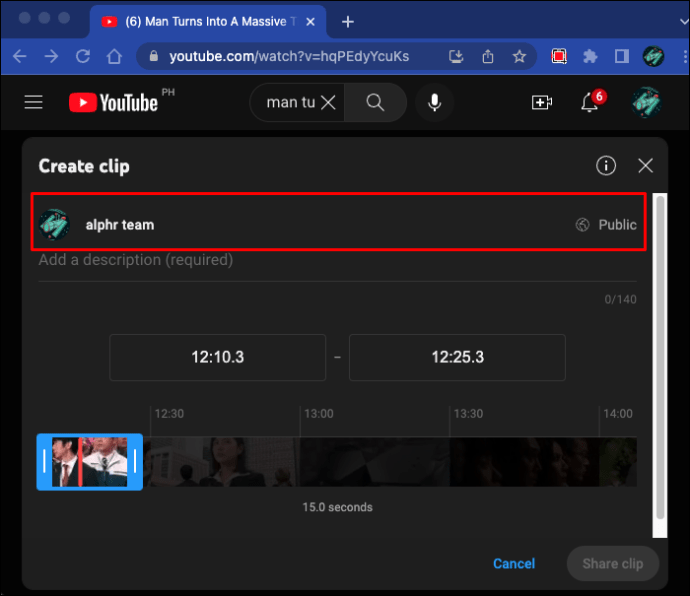 Clique e arraste os controles deslizantes para definir o início e pontos finais. Você também pode fazer isso digitando os horários de início e término.
Clique e arraste os controles deslizantes para definir o início e pontos finais. Você também pode fazer isso digitando os horários de início e término.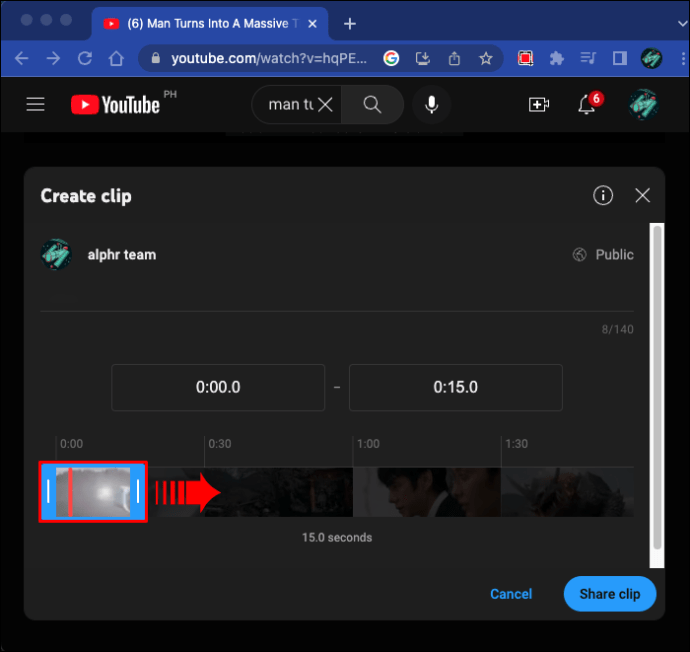 Selecione”Compartilhar clipe.”
Selecione”Compartilhar clipe.”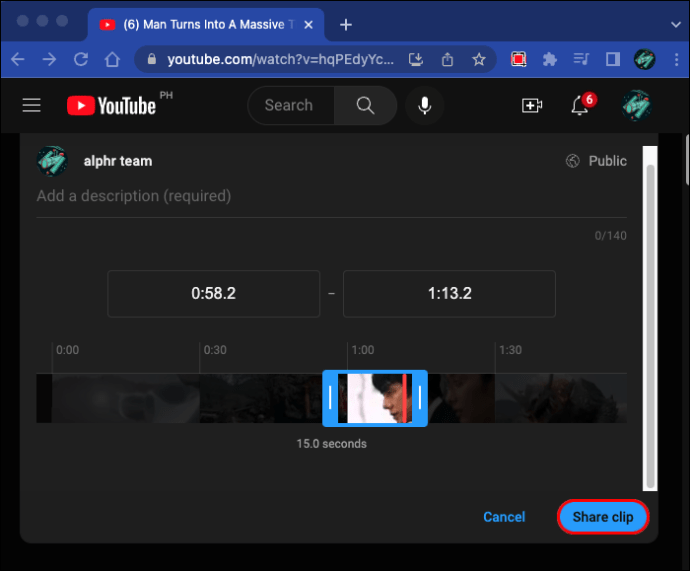 Você pode tocar nos ícones de mídia social disponíveis para compartilhar ou selecione”Copiar”para salvar o URL do vídeo na área de transferência.
Você pode tocar nos ícones de mídia social disponíveis para compartilhar ou selecione”Copiar”para salvar o URL do vídeo na área de transferência.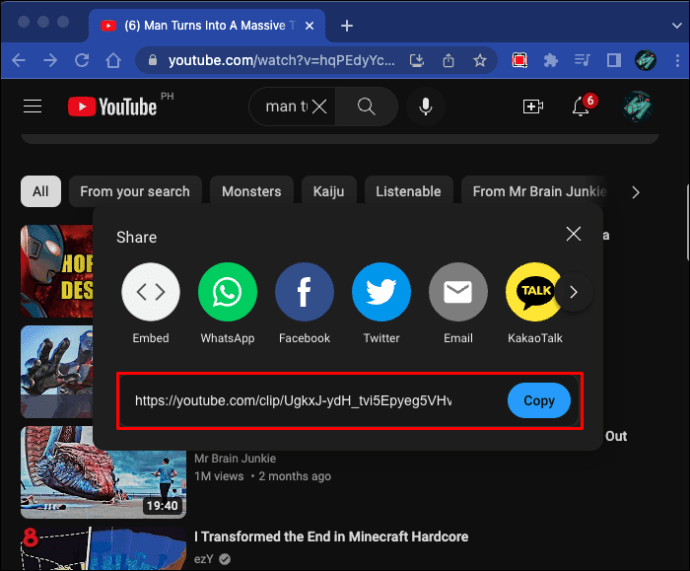
É importante observar que, se o criador do vídeo do qual você tirou um clipe excluir ou tornar o vídeo privado, o URL do clipe será inválido.
Como juntar vídeos do YouTube
Com a ajuda do Flixier, você pode mesclar vídeos do YouTube, tanto aqueles que você cortou usando os métodos descritos neste artigo ou aqueles encontrados no YouTube. Não há necessidade de primeiro baixar os vídeos para o seu computador. Com Flixier, tudo o que é necessário é um endereço de URL. É baseado em nuvem, portanto, os tempos de download e processamento são mínimos. Para saber como juntar vídeos do YouTube usando o Flixier, siga estas etapas.
Vá para YouTube e copie o URL do vídeo que você deseja usar. Navegue para Flixier.
Navegue para Flixier.
Clique no botão azul”Escolher vídeo”.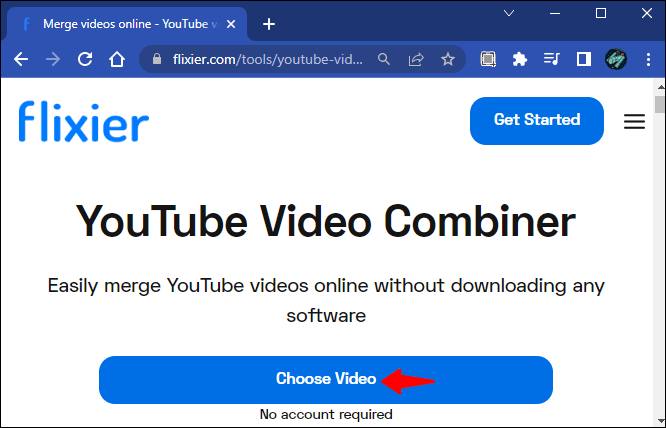 Clique em”Importar”e selecione”Procurar ou importar de.”
Clique em”Importar”e selecione”Procurar ou importar de.”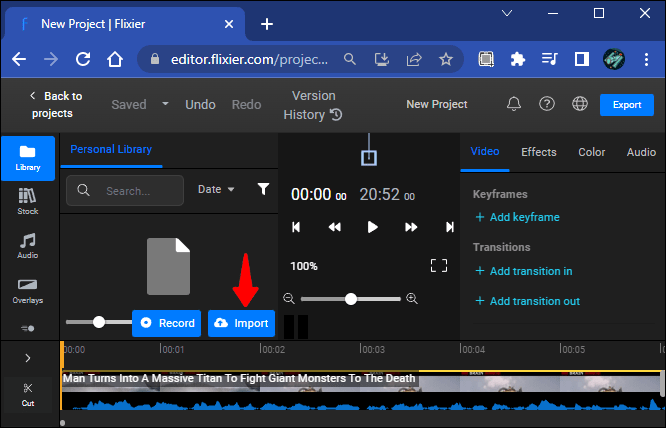 Cole o link do YouTube que você acabou de copiar.
Cole o link do YouTube que você acabou de copiar.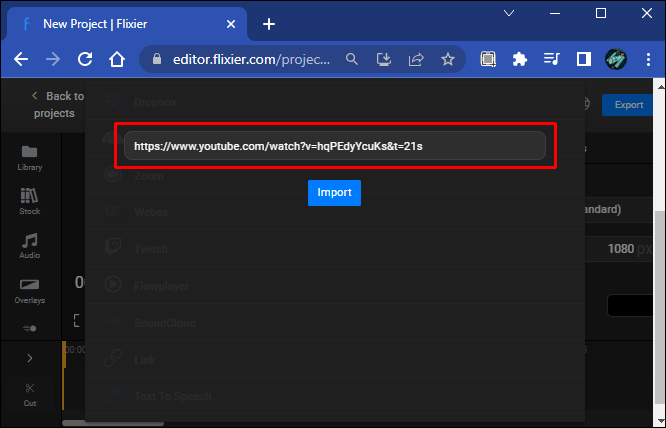 Flixier processará o vídeo. Depois de concluído, ele será adicionado à linha do tempo.
Flixier processará o vídeo. Depois de concluído, ele será adicionado à linha do tempo.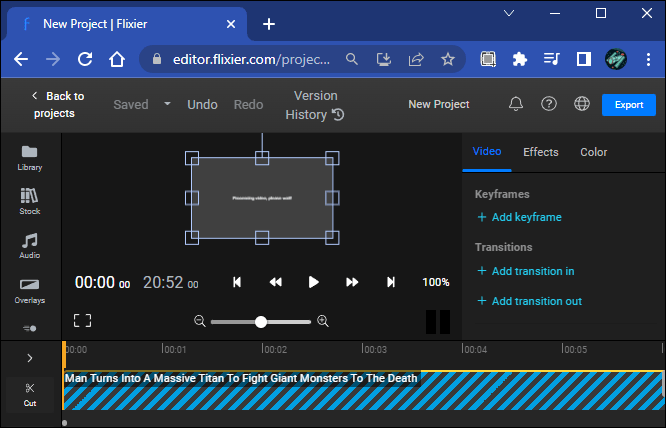 Copie o link para o próximo vídeo do YouTube que você gostaria de usar e retorne ao Flixier e importe a URL.
Copie o link para o próximo vídeo do YouTube que você gostaria de usar e retorne ao Flixier e importe a URL.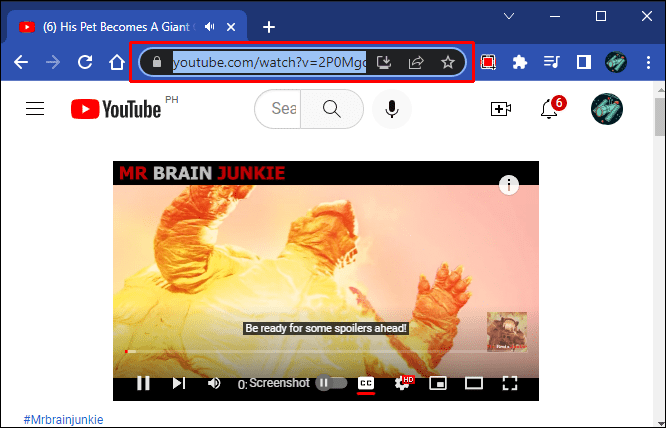 Depois de adicionar todos os vídeos, você pode arrastá-los e soltá-los para alterar suas posições no vídeo.
Depois de adicionar todos os vídeos, você pode arrastá-los e soltá-los para alterar suas posições no vídeo.
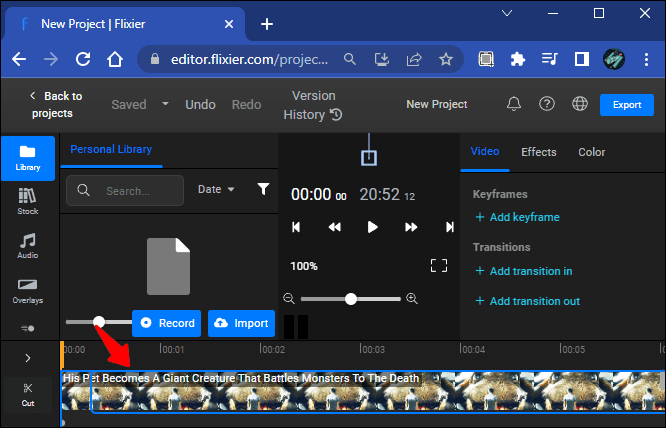 Para salvar o arquivo, clique em”Exportar”, localizado no canto superior direito.
Para salvar o arquivo, clique em”Exportar”, localizado no canto superior direito.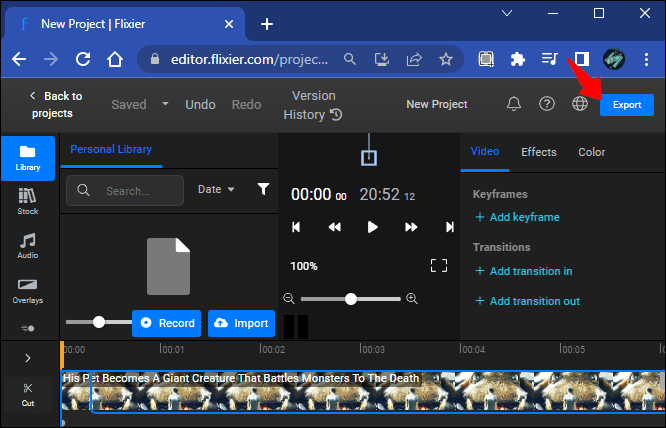 Usando a gota No menu inferior, selecione”Exportar e baixar”.
Usando a gota No menu inferior, selecione”Exportar e baixar”.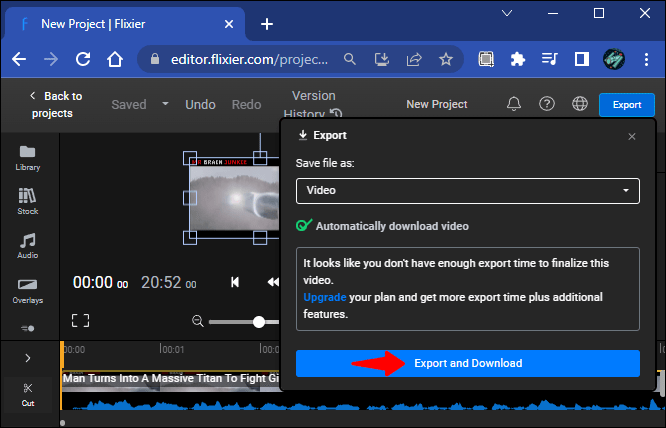
Após o download do arquivo para o computador, você pode carregá-lo em sua rede social favorita plataforma de mídia. O Flixier não requer uma assinatura ou mesmo uma conta. Você também pode adicionar transições criativas, texto e áudio. Se desejar, você pode encurtar cada videoclipe, cortando as seções que não deseja.
Recorte a melhor parte dos vídeos do YouTube
Ao usar a ferramenta de recorte do YouTube, você pode criar um novo vídeo que destaca os melhores 5 a 60 segundos de seus vídeos favoritos. O YouTube irá publicá-lo com um endereço de URL exclusivo que você pode compartilhar com amigos ou nas redes sociais. É tão simples quanto selecionar qual parte do vídeo você deseja destacar e não leva muito tempo.
Você recortou um vídeo do YouTube? Você usou os mesmos métodos descritos neste artigo? Informe-nos na seção de comentários abaixo.
Isenção de responsabilidade: algumas páginas deste site podem incluir um link de afiliado. Isso não afeta nosso editorial de forma alguma.
